
Ultima actualizare pe

Copierea și lipirea formulelor în Excel poate consuma mult timp. Dacă doriți să aplicați o formulă unei întregi coloane în Excel, urmați acest ghid.
Formulele din Excel sunt o modalitate puternică de a vă manipula datele. Există mai mult de 450 de funcții pe care le puteți utiliza în combinație pentru a crea aproape orice formulă pe care vi le puteți dori.
Cu toate acestea, odată ce ați creat formula, este posibil să doriți să o aplicați altor celule. Puteți pur și simplu să copiați și să lipiți formula în fiecare celulă, dar dacă lucrați cu multe date, acest lucru poate deveni rapid consumator de timp.
Vestea bună este că este rapid și simplu să aplicați formula pe o întreagă coloană de celule cu doar câteva clicuri. Dacă doriți să știți cum să aplicați o formulă unei întregi coloane în Excel, urmați pașii de mai jos.
Cum să aplicați o formulă la o întreagă coloană în Excel utilizând completarea automată
The mâner de completare automată este un instrument în Excel care vă permite să umpleți mai multe celule cu aceleași valori sau formule. Există două moduri prin care puteți utiliza mânerul de completare automată pentru a aplica o formulă unei întregi coloane în Excel.
Fă dublu clic pe mânerul de completare automată
Cel mai simplu mod de a utiliza mânerul de completare automată este făcând dublu clic pe el. Acest lucru va aplica rapid formula la mai multe celule, deși nu aveți control asupra exact câte celule sunt umplute.
Iată cum să aplicați o formulă unei întregi coloane făcând dublu clic pe mânerul de completare automată:
- Selectați prima celulă în care doriți să apară formula și introduceți formula.
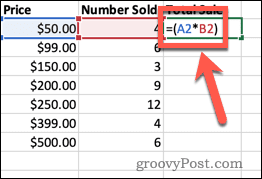
- presa introduce.
- Faceți clic înapoi pe celulă pentru a o evidenția.
- Faceți dublu clic pe pătratul mic din colțul din dreapta jos al celulei.
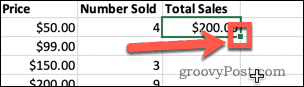
- Celulele de dedesubt se vor completa acum automat.
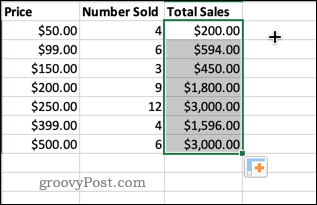
Această metodă vă aplică formula tuturor celulelor de dedesubt care au date în celulele adiacente. Dacă aveți lacune în datele dvs., totuși, celulele de sub acele lacune nu vor fi completate.
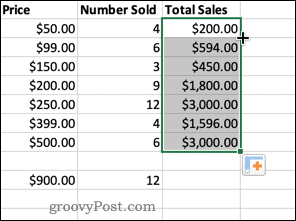
Tragerea mânerului de completare automată
Dacă doriți mai mult control asupra celulelor cărora li se aplică formula, puteți opta să trageți mânerul de completare automată. Aceasta vă permite să selectați intervalul de celule de completat.
Pentru a aplica o formulă unei întregi coloane trăgând mânerul de completare automată:
- Selectați prima celulă în care doriți să apară formula și introduceți formula în celulă.
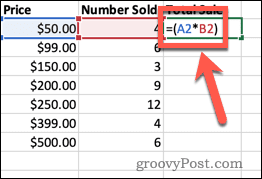
- presa introduce.
- Faceți clic înapoi pe celulă pentru a o evidenția.
- Faceți clic și țineți apăsat pe pătratul mic din colțul din dreapta jos al celulei.
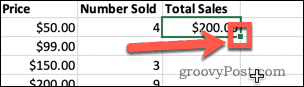
- Trageți în jos peste celulele cărora doriți să se aplice formula.
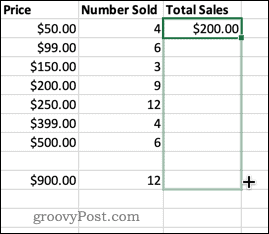
- Eliberați mânerul de completare automată și celulele se vor completa automat.
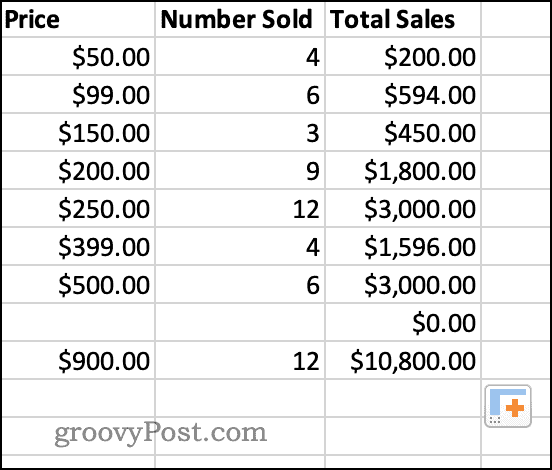
- Puteți folosi aceeași metodă pentru a umple celulele în jos, în sus, la stânga sau la dreapta.
Cum să aplicați o formulă pe o întreagă coloană utilizând opțiunea de completare în jos
O altă modalitate de a controla exact în ce celule este aplicată formula ta utilizați instrumentul de umplere din panglică.
Iată cum funcționează:
- Selectați celula în care doriți să apară formula și introduceți formula.
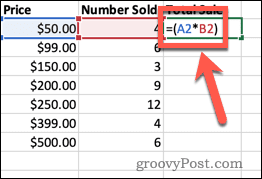
- Lovit introduce.
- Evidențiați toate celulele în care doriți să fie aplicată formula.
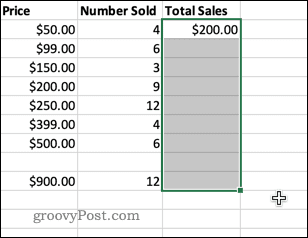
- Click pe Acasă.
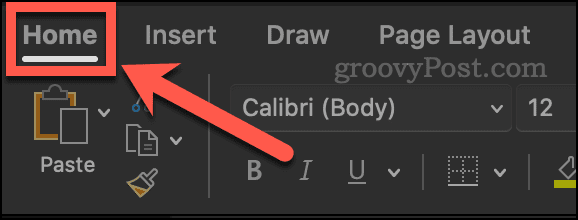
- În Editare secțiunea panglicii, faceți clic pe Completati instrument.
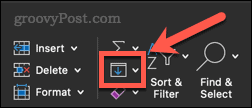
- Click pe Jos din lista de opțiuni care apar. De asemenea, puteți alege să umpleți, la stânga și la dreapta.
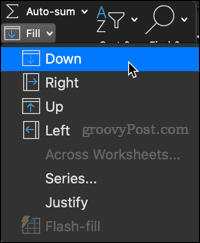
- Celulele selectate vor avea acum formula aplicată.
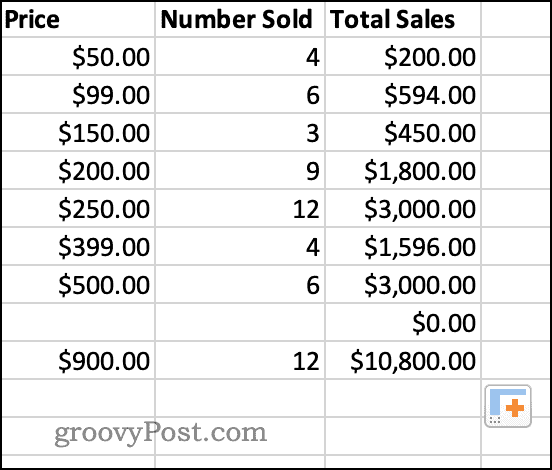
Cum să aplicați o formulă la o întreagă coloană cu o comandă rapidă de la tastatură
Puteți obține același rezultat folosind o comandă rapidă de la tastatură.
Pentru a aplica o formulă unui anumit set de celule:
- Faceți clic în prima celulă în care doriți să apară formula și introduceți formula în celulă.
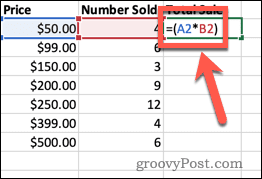
- Lovit introduce.
- Trageți în jos pentru a evidenția toate celulele în care doriți să fie aplicată formula.
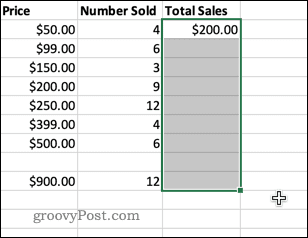
- presa Ctrl-D pe Windows sau Cmd-D pe Mac.
- Celulele selectate vor avea acum formula aplicată.
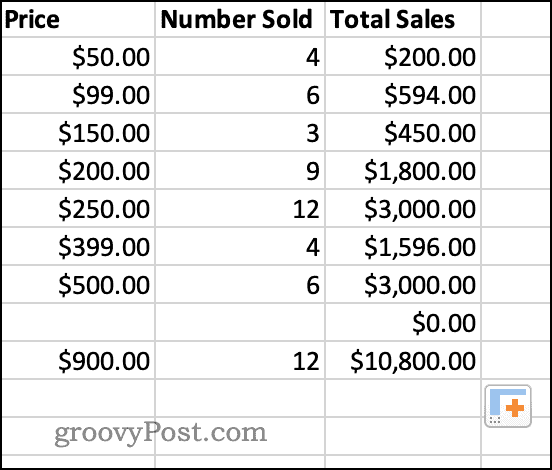
Sfaturile și trucurile Excel vă pot economisi timp
Învățarea cum să aplicați o formulă unei întregi coloane în Excel vă poate economisi o cantitate semnificativă de timp. Există o mulțime de alte trucuri Excel care pot economisi foarte mult timp.
Copiați și lipiți trucuri pentru Excel vă poate ajuta să mutați datele rapid și eficient. Dacă doriți să vă blocați datele după ce formulele au fost calculate, puteți învăța cum să înlocuiți o formulă cu rezultatul.
Pentru a începe, verificați acestea Sfaturi Excel pe care fiecare utilizator ar trebui să le cunoască.
Cum să găsiți cheia de produs Windows 11
Dacă trebuie să transferați cheia de produs Windows 11 sau doar aveți nevoie de ea pentru a face o instalare curată a sistemului de operare,...
Cum să ștergeți memoria cache, cookie-urile și istoricul de navigare Google Chrome
Chrome face o treabă excelentă în stocarea istoricului de navigare, a memoriei cache și a cookie-urilor pentru a optimiza performanța browserului online. E cum să...
Potrivirea prețurilor în magazin: Cum să obțineți prețuri online în timp ce faceți cumpărături în magazin
Cumpărând în magazin nu înseamnă că trebuie să plătești prețuri mai mari. Datorită garanțiilor de potrivire a prețurilor, puteți obține reduceri online în timp ce faceți cumpărături în...
Cum să cadou un abonament Disney Plus cu un card cadou digital
Dacă v-ați bucurat de Disney Plus și doriți să îl împărtășiți cu alții, iată cum puteți cumpăra un abonament Disney+ Gift pentru...
